การแก้ไข ปัญหาที่เกี่ยวข้องกับเครือข่ายใน Android อาจค่อนข้างยุ่งยาก แต่ไม่ใช่เมื่อคุณทราบขั้นตอนการแก้ปัญหาที่ถูกต้องที่ต้องดำเนินการ ในบทแนะนำนี้ เราเน้นการแก้ไขที่เป็นไปได้ 11 รายการเพื่อลองใช้หากโทรศัพท์ Android ของคุณไม่ได้เชื่อมต่อกับ Wi-Fi
1. เปิดใช้งาน Wi-Fi ของอุปกรณ์ของคุณอีกครั้ง
หากโทรศัพท์ของคุณตรวจไม่พบเครือข่ายหรือ การเชื่อมต่อลดลงเป็นระยะๆ การปิดใช้งานและเปิดใช้งาน Wi-Fi อีกครั้ง (บนโทรศัพท์ของคุณ) อาจช่วยแก้ปัญหาได้
ปิด Wi-Fi ในโทรศัพท์ของคุณจากแผงการแจ้งเตือนหรือเมนูการตั้งค่า (การตั้งค่า >เครือข่ายและอินเทอร์เน็ต >Wi-Fi >ใช้ Wi-Fi ) รอสักครู่แล้วเปิดอีกครั้ง
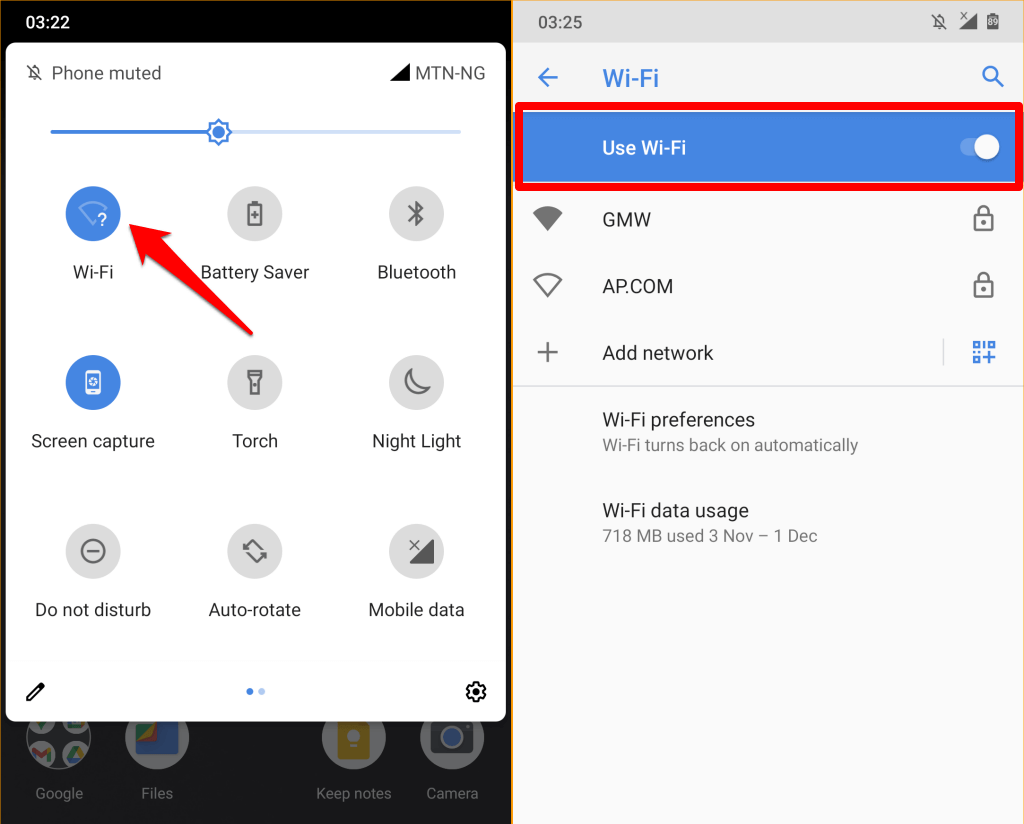
กลับไปที่เมนูการตั้งค่า Wi-Fi และลองเข้าร่วมเครือข่ายอีกครั้ง
2. ลดระยะการเชื่อมต่อให้สั้นลง
โทรศัพท์ Android ของคุณจะไม่เชื่อมต่อกับเครือข่าย Wi-Fi หากอยู่นอกช่วงการเชื่อมต่อของเราเตอร์ หรือหากความแรงของเครือข่ายอ่อน ย้ายโทรศัพท์ของคุณเข้าใกล้เราเตอร์มากขึ้น (หรือกลับกัน) แล้วลองเข้าร่วมเครือข่ายอีกครั้ง
ตรวจสอบให้แน่ใจว่าโทรศัพท์ของคุณอยู่ในระยะสายตาที่ชัดเจนจากเราเตอร์ ในทำนองเดียวกัน ให้ถอดอุปกรณ์ อุปกรณ์ และวัตถุทั้งหมดที่อาจรบกวนและปิดกั้นสัญญาณ Wi-Fi ออก คุณต้องยืนยันด้วยว่าเราเตอร์ทำงานอย่างถูกต้อง ตรวจสอบไฟแสดงสถานะและตรวจดูให้แน่ใจว่าได้ต่อเสาอากาศ/สายเคเบิลอย่างถูกต้อง
ใช้ ตัวขยายสัญญาณ Wi-Fi หรืออุปกรณ์ทวนสัญญาณ Wi-Fi เพื่อ เพิ่มการมองเห็นและความแข็งแกร่งของเครือข่าย หากคุณไม่สามารถปรับตำแหน่งของอุปกรณ์หรือเราเตอร์ได้
3. ยืนยันข้อมูลรับรองการเข้าสู่ระบบของเครือข่าย
แน่นอนว่า คุณไม่สามารถเข้าร่วมเครือข่ายที่มีการป้องกันด้วยรหัสผ่านด้วยข้อมูลการเข้าสู่ระบบที่ไม่ถูกต้องได้ หากโทรศัพท์ Android ของคุณไม่เชื่อมต่อกับ Wi-Fi ให้ตรวจสอบแผงผู้ดูแลระบบของเครือข่ายและยืนยันว่าคุณมีรหัสผ่านที่ถูกต้อง

รหัสผ่านต้องตรงตามตัวพิมพ์เล็กและใหญ่ ดังนั้น ตรวจสอบให้แน่ใจว่าคุณพิมพ์ตัวอักษรตัวพิมพ์เล็กและตัวพิมพ์ใหญ่ตามลำดับ ติดต่อผู้ดูแลระบบเครือข่ายหากอุปกรณ์ของคุณยังคงไม่เข้าร่วมเครือข่ายหลังจากป้อนรหัสผ่านที่ถูกต้อง
4. ตรวจสอบข้อจำกัดที่อยู่ Mac
ผู้ดูแลระบบเครือข่ายใช้ การกรองที่อยู่ MAC เพื่อบล็อกอุปกรณ์ไม่ให้เข้าร่วมเครือข่าย Wi-Fi เทคโนโลยีเดียวกันนี้ใช้เพื่อปรับปรุงคุณภาพเครือข่ายและความเร็วการเชื่อมต่อโดยการจำกัดจำนวนอุปกรณ์บนเครือข่าย.
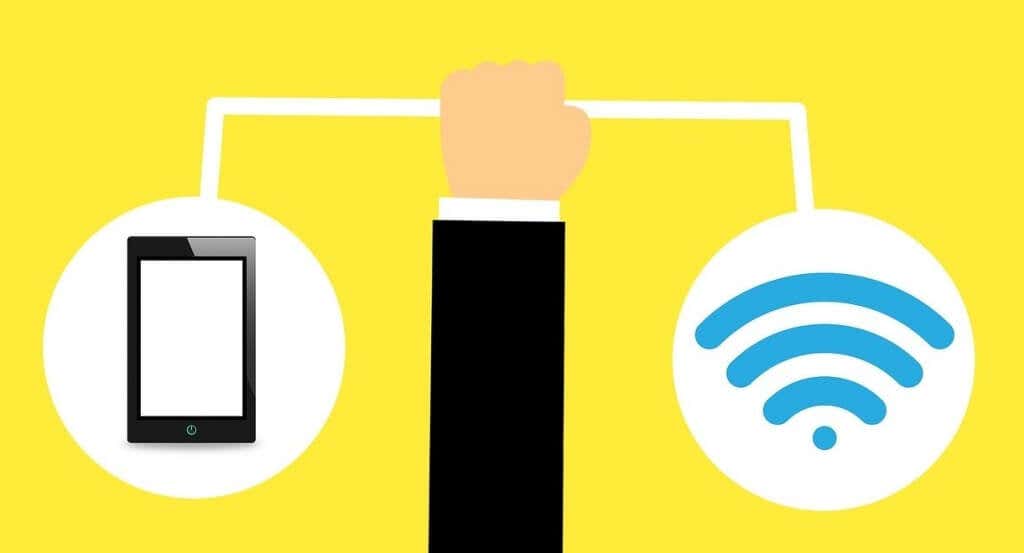
หากโทรศัพท์ Android ของคุณไม่เข้าร่วมเครือข่ายไร้สาย ให้ตรวจสอบแผงผู้ดูแลระบบของเครือข่ายและ ลบข้อจำกัดใดๆ ที่กำหนดให้กับที่อยู่ MAC ของอุปกรณ์ของคุณ
อีกอย่างหนึ่ง: โทรศัพท์ของคุณอาจล้มเหลวในการเข้าร่วมเครือข่ายหากมีอุปกรณ์เชื่อมต่อกับเราเตอร์มากเกินไป หากทำได้ ให้ยกเลิกการเชื่อมต่ออุปกรณ์บางอย่างจากเครือข่าย Wi-Fi แล้วลอง () เชื่อมต่อโทรศัพท์ของคุณอีกครั้ง
5. เปิดใช้งานและปิดใช้งานโหมดเครื่องบิน
โหมดเครื่องบิน รีเฟรชฟังก์ชันเครือข่ายของสมาร์ทโฟนของคุณ (ข้อมูลมือถือ บลูทูธ Wi-Fi, GPS ฯลฯ) การเข้าและออกจากโหมดเครื่องบินเป็นวิธีง่ายๆ ในการแก้ไขปัญหาเกี่ยวกับเครือข่าย
เปิดแผงการแจ้งเตือนในโทรศัพท์ของคุณ แตะ ไอคอนเครื่องบิน รอ 10 วินาที แล้วแตะ ไอคอนเครื่องบิน อีกครั้ง
คุณยังสามารถเปิดและปิดใช้งานโหมดเครื่องบินได้จากเมนูการตั้งค่า Android
ไปที่ การตั้งค่า >เครือข่ายและอินเทอร์เน็ต >ขั้นสูง และสลับเป็น โหมดเครื่องบิน (หรือ โหมดเครื่องบิน หรือ โหมดเครื่องบิน )
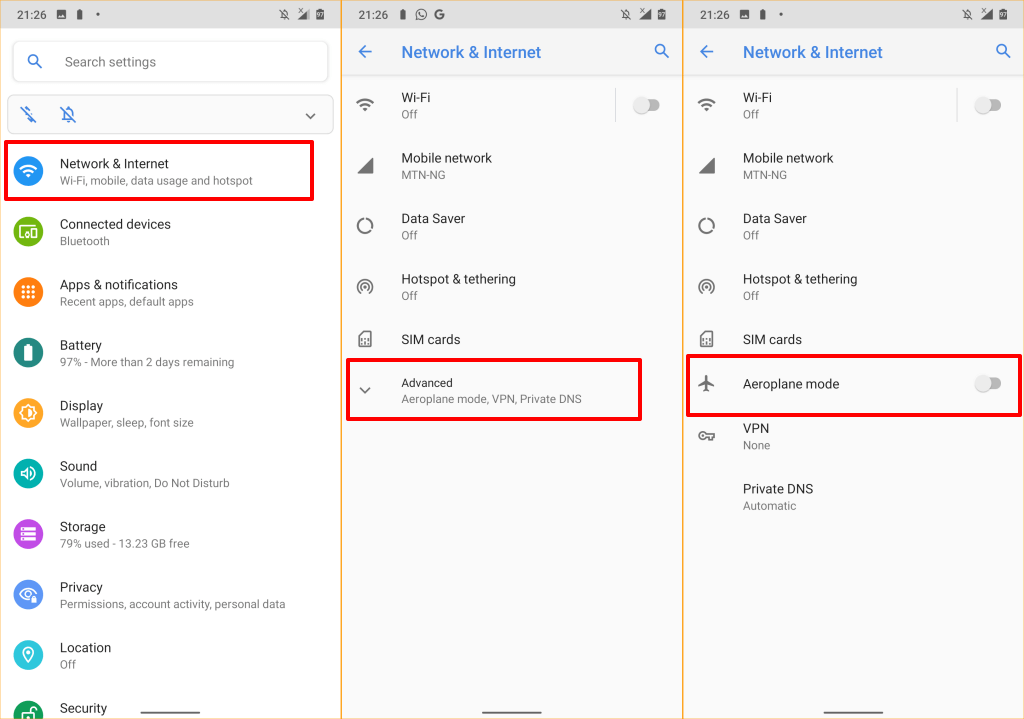
รอเป็นเวลา 10 วินาทีแล้วสลับตัวเลือกกลับเป็นเปิด ลืมและเข้าร่วมเครือข่ายอีกครั้งหากโทรศัพท์ Android ของคุณยังไม่ได้เชื่อมต่อกับเครือข่าย Wi-Fi
6. ลืมเครือข่าย Wi-Fi
การดำเนินการนี้จะลบเครือข่าย Wi-Fi และการกำหนดค่าออกจากหน่วยความจำของอุปกรณ์ของคุณ คุณควรทำเช่นนี้หากคุณประสบปัญหาในการเชื่อมต่อกับเครือข่ายใดเครือข่ายหนึ่ง
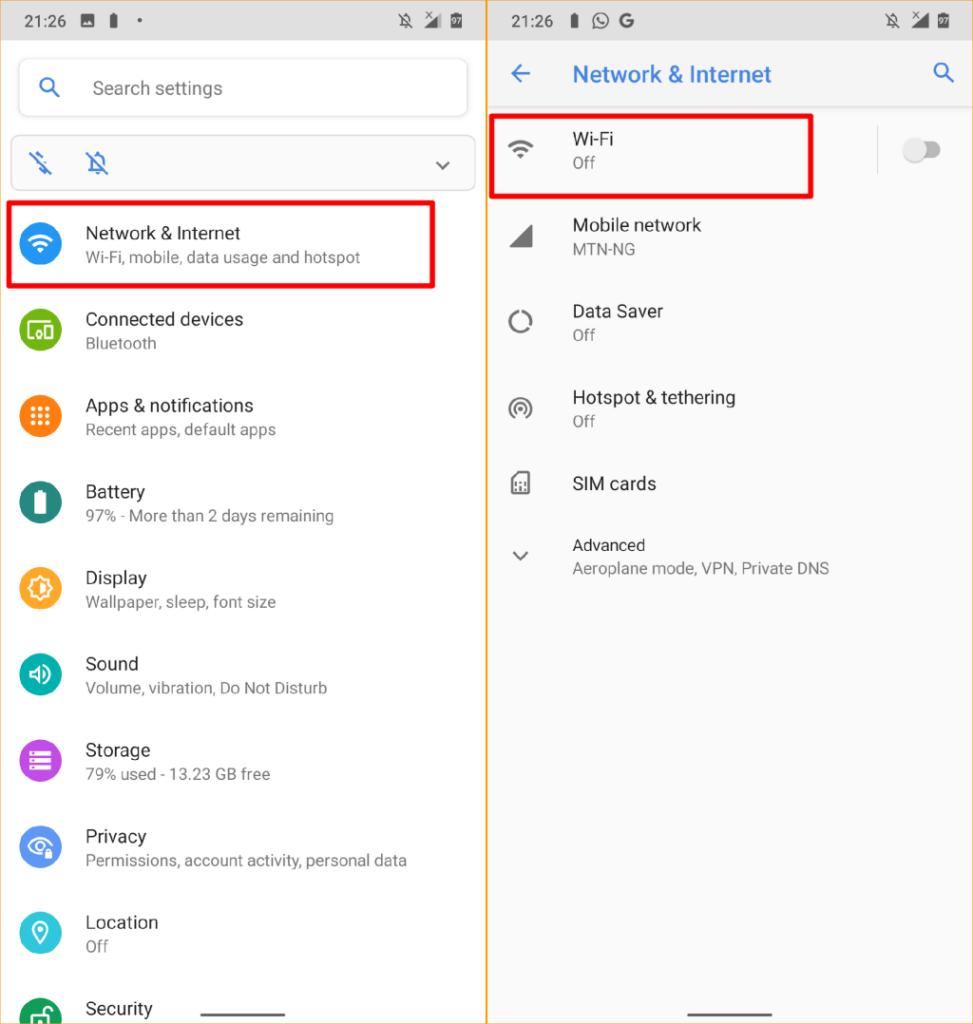
เคล็ดลับด่วน: แตะไอคอน Wi-Fi ในแผงการแจ้งเตือนค้างไว้เพื่อเข้าถึงเมนูการตั้งค่า Wi-Fi ของอุปกรณ์อย่างรวดเร็ว

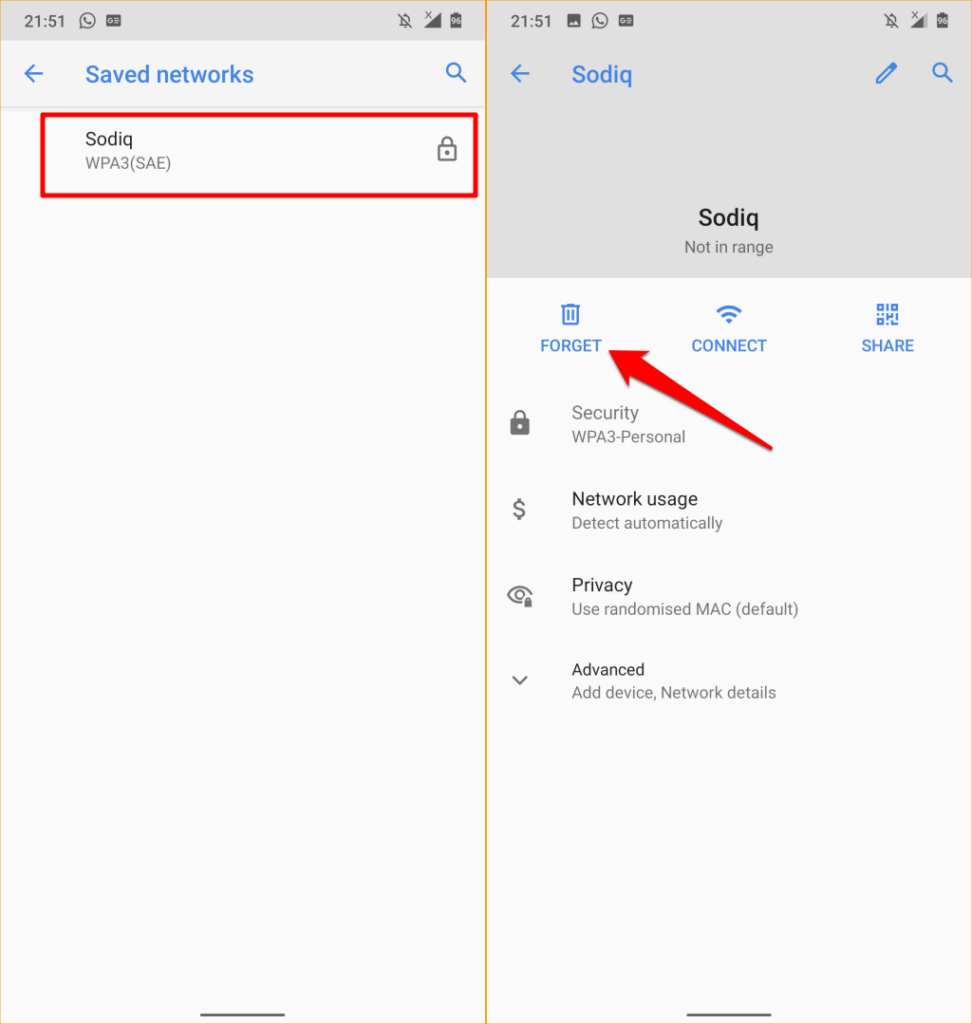
นั่นจะเป็นการลบเครือข่ายออกจากโทรศัพท์ของคุณทันที กลับไปที่เมนูการตั้งค่า Wi-Fi และเข้าร่วมเครือข่ายอีกครั้ง
7. รีสตาร์ทโทรศัพท์ของคุณ
ก่อนที่จะรีสตาร์ทโทรศัพท์ ให้ตรวจสอบว่าอุปกรณ์อื่นสามารถเข้าร่วมเครือข่าย Wi-Fi ได้หรือไม่ คุณควรลองเชื่อมต่อโทรศัพท์ของคุณกับเครือข่ายอื่น นั่นจะช่วยระบุสาเหตุของปัญหา รีสตาร์ทโทรศัพท์ของคุณหากอุปกรณ์อื่นเชื่อมต่อกับเครือข่ายโดยไม่มีปัญหาใดๆ.
กด ปุ่มเปิด/ปิด หรือ ปุ่มล็อค บนโทรศัพท์ของคุณค้างไว้ และเลือก รีสตาร์ท ในเมนูเปิด/ปิด
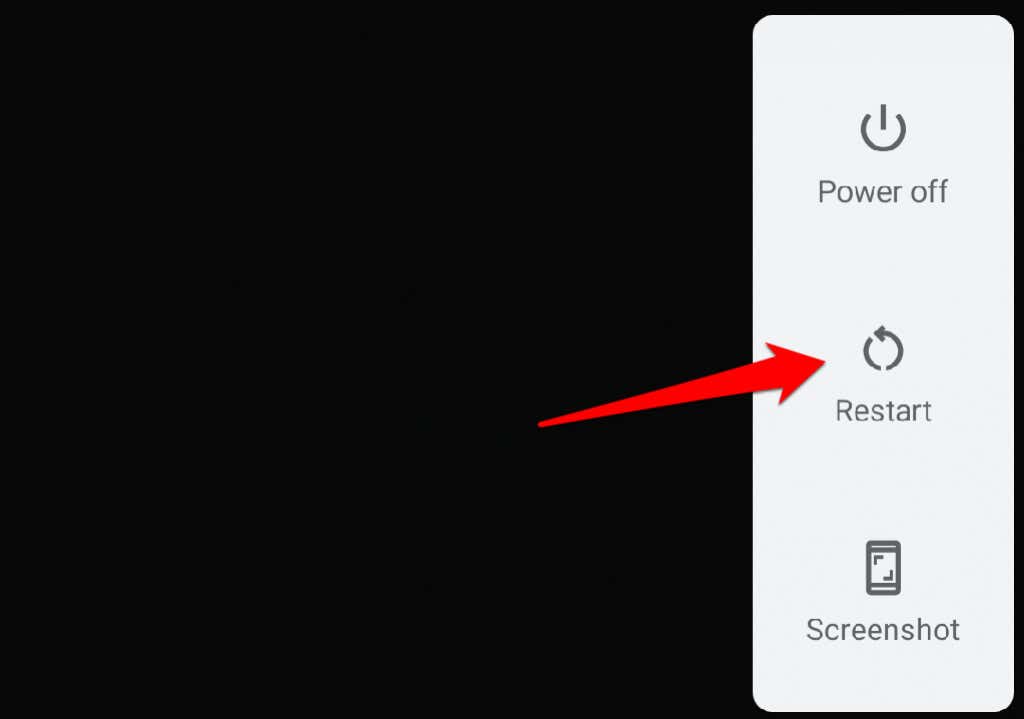
หากโทรศัพท์ของคุณเชื่อมต่อกับเครือข่าย Wi-Fi อื่นโดยไม่มีปัญหาใดๆ ให้รีสตาร์ทเราเตอร์แทน
8. รีเฟรชเราเตอร์ของคุณ
เราเตอร์บางครั้งทำงานผิดปกติหากมีความร้อนสูงเกินไปหรือทำงานในอุณหภูมิสูงเป็นเวลานาน หากคุณเข้าถึงเราเตอร์ได้ ให้ตรวจสอบว่าตะแกรงระบายอากาศไม่ได้อยู่ใกล้ผนังหรือมีฝุ่นและวัสดุอื่นๆ บังอยู่
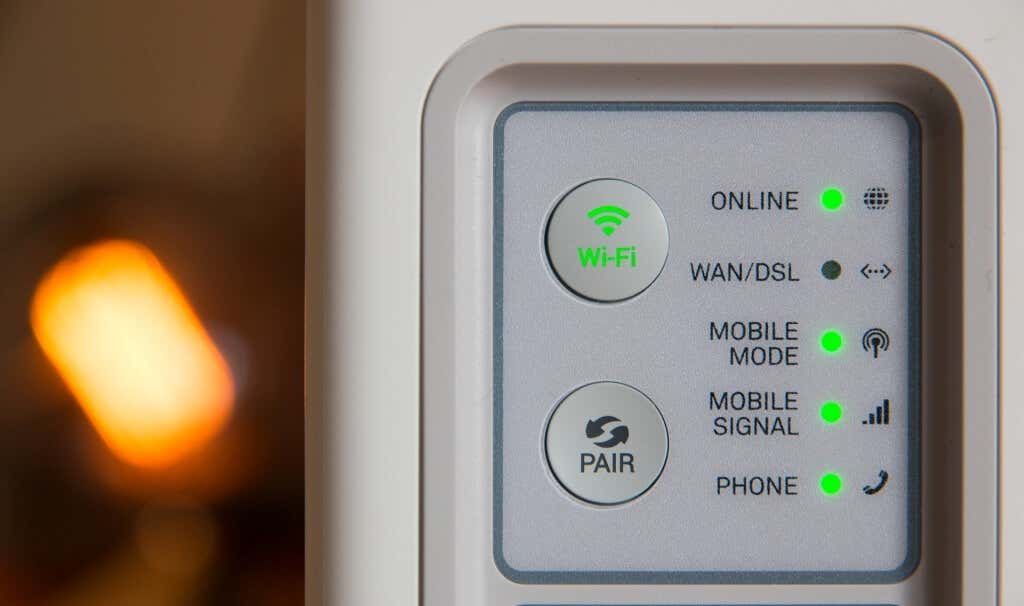
การรีสตาร์ทเราเตอร์สามารถช่วยลดอุณหภูมิและแก้ไขปัญหาที่เกี่ยวข้องกับเครือข่ายได้ ถอดปลั๊กเราเตอร์ออกจากแหล่งจ่ายไฟ เสียบกลับเข้าไปใหม่หลังจากผ่านไปหนึ่งหรือสองนาที แล้วเปิดใหม่อีกครั้ง หากคุณใช้เราเตอร์แบบเคลื่อนที่หรือที่ใช้พลังงานจากแบตเตอรี่ ให้ถอดแบตเตอรี่ออกแล้วใส่กลับเข้าไปใหม่ และเปิดเราเตอร์หลังจากผ่านไปสักครู่
สำหรับเราเตอร์ที่มีแบตเตอรี่แบบถอดไม่ได้ ให้กดปุ่มเปิด/ปิดค้างไว้จนกว่าไฟแสดงสถานะจะดับลง ย้ายเราเตอร์ไปยังห้องเย็นหรือตำแหน่งที่มีการระบายอากาศที่เหมาะสม หากยังคงร้อนเกินไปอยู่
9. รีเซ็ตการตั้งค่าเครือข่าย
การรีเซ็ตการตั้งค่าเครือข่ายในโทรศัพท์ของคุณจะลบเครือข่าย Wi-Fi, การตั้งค่ามือถือ, การกำหนดค่า VPN, อุปกรณ์บลูทูธ และการตั้งค่าอื่นๆ ที่เกี่ยวข้องกับเครือข่ายที่บันทึกไว้ก่อนหน้านี้ทั้งหมดออกจากอุปกรณ์ของคุณ
ซึ่งหมายความว่าคุณจะต้องป้อนรหัสผ่านอีกครั้งสำหรับเครือข่าย Wi-Fi ที่ได้รับการป้องกันทั้งหมด นี่อาจฟังดูเป็นงานที่หนักมาก แต่ก็ไม่ใช่ นอกจากนี้ การดำเนินการยังสามารถแก้ไขปัญหาที่ทำให้โทรศัพท์ Android ของคุณไม่สามารถเชื่อมต่อกับ Wi-Fi ได้
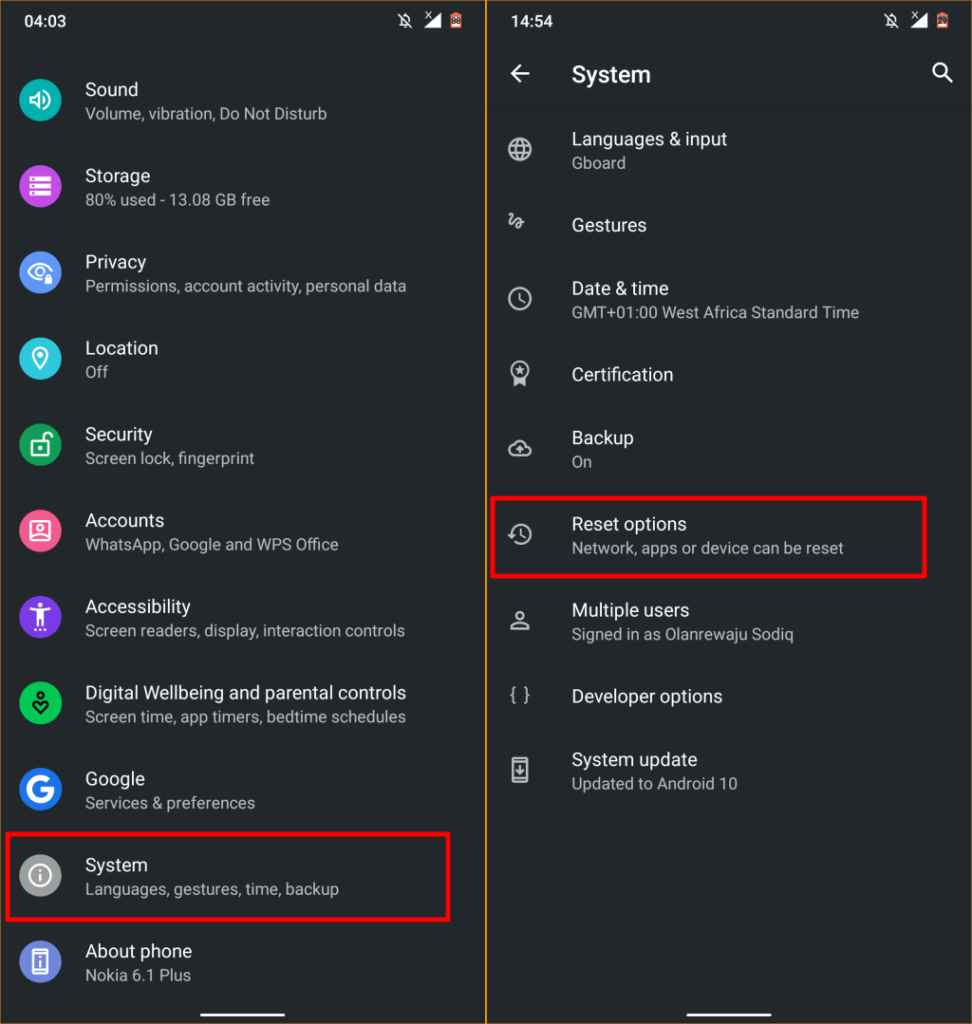
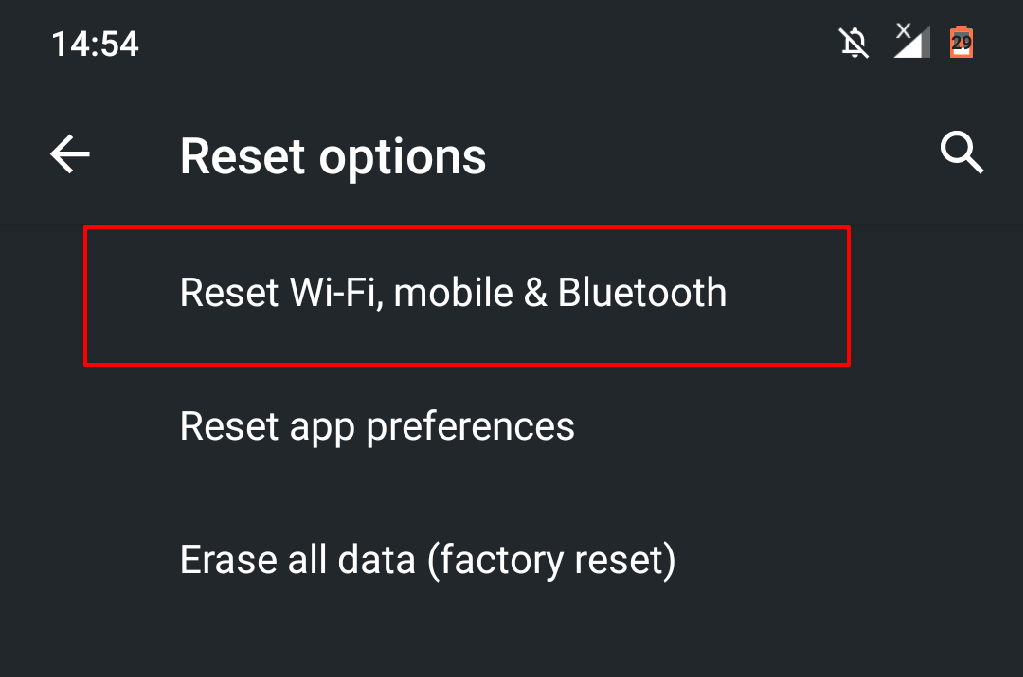
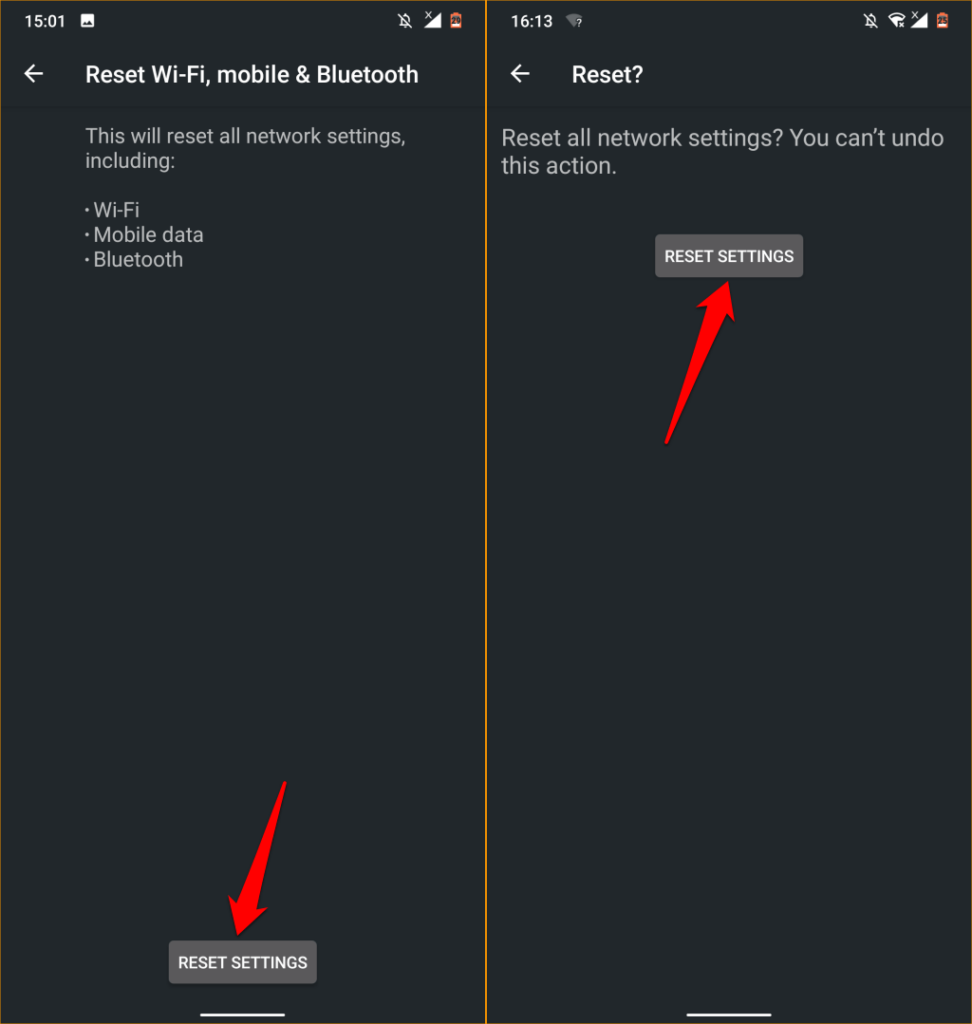
หลังจากนั้น ไปที่ การตั้งค่า >เครือข่ายและอินเทอร์เน็ต >Wi-Fi เลือกเครือข่าย ป้อนรหัสผ่าน และลองเชื่อมต่อกับ เครือข่ายอีกครั้ง ดำเนินการขั้นตอนการแก้ไขปัญหาถัดไปหากยังเกิดปัญหาอยู่.
10. อัปเดตโทรศัพท์ของคุณ
การอัปเดตระบบ Android ที่มีข้อบกพร่องอาจทำให้ฟังก์ชัน Wi-Fi ในโทรศัพท์ของคุณไม่เสถียร ระบบปฏิบัติการที่ล้าสมัยก็จะเป็นเช่นนั้น ไปที่การตั้งค่าอุปกรณ์ของคุณและติดตั้งการอัปเดตที่มีอยู่หรือรอดำเนินการ
เปิดแอป การตั้งค่า เลือก ระบบ เลือก ขั้นสูง เลือก การอัปเดตระบบ แล้วแตะ ปุ่มตรวจสอบการอัปเดต
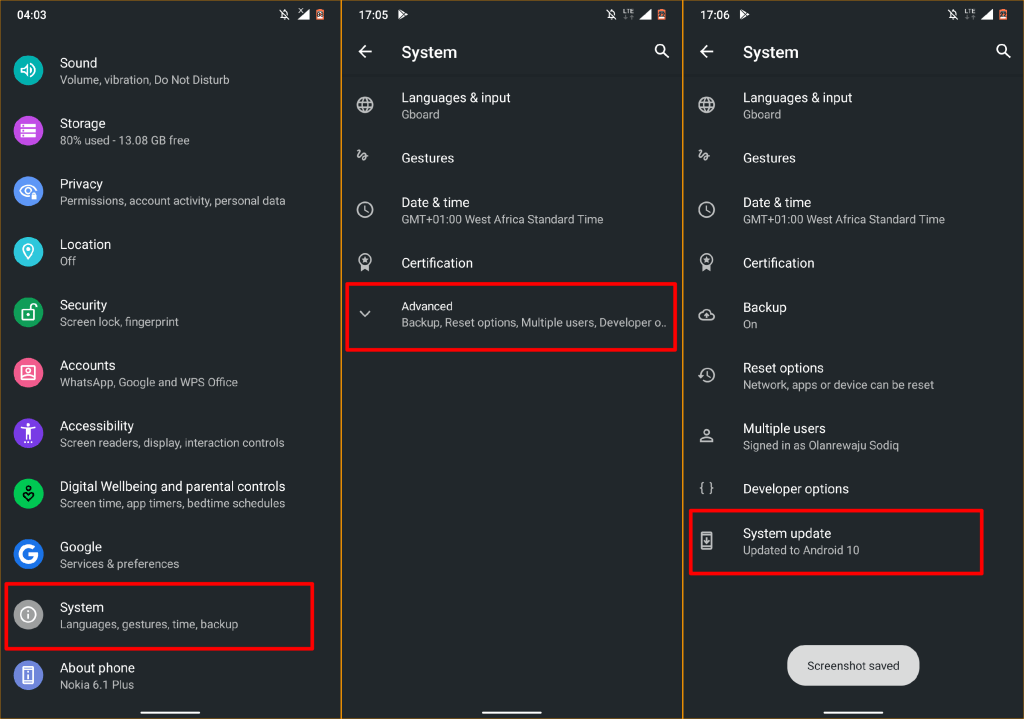
หากคุณไม่สามารถเชื่อมต่อกับเครือข่าย Wi-Fi ใดๆ ได้หลังจากติดตั้งการอัปเดต Android ล่าสุด/ใหม่ อาจมีปัญหากับการอัปเดต ดาวน์เกรดเวอร์ชันระบบปฏิบัติการ Android ในโทรศัพท์ของคุณ และตรวจสอบว่าสามารถแก้ไขปัญหาได้หรือไม่
11. รีเซ็ตเราเตอร์
อีกสิ่งหนึ่งที่สามารถแก้ไขได้เมื่อโทรศัพท์ Android ของคุณไม่เชื่อมต่อกับ Wi-Fi คือทำการรีเซ็ตเป็นค่าเริ่มต้นจากโรงงานบนเราเตอร์ โปรดทราบว่าการรีเซ็ตเราเตอร์ของคุณจะเปลี่ยนรหัสผ่านเครือข่ายด้วย ดังนั้น ตรวจสอบให้แน่ใจว่าคุณป้อนรหัสผ่านเริ่มต้นจากโรงงานเมื่อเข้าร่วมเครือข่ายหลังจากรีเซ็ตเป็นค่าเริ่มต้นจากโรงงาน
โปรดดูคู่มือการใช้งานของเราเตอร์หรืออ่านคำแนะนำโดยละเอียดที่ บทช่วยสอนการรีเซ็ตเราเตอร์ ของเรา
ตรวจสอบความเสียหายของฮาร์ดแวร์
เราเตอร์อาจมีปัญหาหากโทรศัพท์และอุปกรณ์อื่นๆ ของคุณไม่สามารถเชื่อมต่อกับเครือข่ายได้ ไปที่ร้านซ่อมฮาร์ดแวร์ใกล้เคียงหรือติดต่อผู้ผลิตเราเตอร์ของคุณเพื่อขอรับการสนับสนุน
.